Замовлення на купівлю та Замовлення на продаж від OEC 1 до OEC 2
Налаштування середовища Integration Framework
1. Для розробки та тестування сценаріїв потрібно змінити режим Integration Framework з Production mode (default) на Development mode
Режими роботи Integration Framework
Вибір режиму
Налаштування профілів
2. Після встановлення режиму Development mode потрібно перезавантажити службу SAP Business One Integration Service
Services
Розробка сценарію
1. В меню Scenarios – Package Design по кнопці + потрібно додати новий сценарій
2. Для вказання зв’язків між Customer та Vendor використовують глобальні таблиці, створити можна но кнопці Definitions з параметрами які на другому скріншоті
Вікно після натискання на попередньому вікні Select
3. Вказати дані для цього зв’язку потрібно у меню Setup (вибір відповідного сценрацію) - Data Mgt - Вибір створеної глобальної таблиці